Naudokite "Microsoft „OneDrive“ ", skirtą "Windows" mobiliesiems įrenginiams, kad įrašytumėte ir bendrintumėte failus, įskaitant dokumentus, nuotraukas, vaizdo įrašus ar muzikos failus, taip pat su „OneDrive“ kompiuteryje.
Pasirinkite savo įrenginio "Windows" versiją iš vieno iš toliau nurodytų skirtukų:
Tai taikoma "Windows 10" telefonui, planšetiniam kompiuteriui, HoloLens arba "Surface Hub".
Pasirinkite, kaip norite bendrinti
-
Pasirinkite failą arba aplanką, kurį norite bendrinti, tada bakstelėkite bendrinti

-
Pasirinkite, ar norite, kad gavėjai galėtų Peržiūrėti ir redaguoti failą, arba pasirinkite Tik peržiūrėti, kad gavėjai galėtų tik skaityti.
-
Sąraše Bendrinti bakstelėkite programėlę, kurią norite naudoti saitui bendrinti. Norėdami peržiūrėti visas parinktis, galite slinkti sąrašu į viršų.
Pastaba: Atminkite, kad kiekvienas saitą turintis asmuo gali atidaryti, atsisiųsti ir įrašyti dokumentą bei persiųsti saitą.
-
Pasirinkite failą arba aplanką, kurį norite bendrinti, tada bakstelėkite bendrinti

-
Dalyje Kviesti žmones įveskite norimus vardus arba el. pašto adresus. Bakstelėkite Įtraukti

Patarimas: Ieškokite Naujausi Kontaktai – asmuo, su kuriuo norite bendrinti, gali būti ten. Tiesiog bakstelėkite asmens vardą, kad nusiųstumėte jam el. laišką su saitu į bendrinamą failą.
-
Jei norite, kad gavėjai galėtų įtraukti pakeitimus ar redagavimus, pažymėkite žymės langelį ties Leisti redaguoti. Panaikinkite to langelio žymėjimą, kad failas gavėjams būtų skirtas tik skaityti.
Patarimas: Norėdami įtraukti pastabą į kvietimą bendrinti, bakstelėkite rodyklę Leisti redaguoti gale ir bakstelėkite Įtraukti sparčiąją pastabą bei įveskite, ką norite pasakyti.
-
Bakstelėkite Gerai

-
Pasirinkite failą, kurį norite bendrinti, tada bakstelėkite bendrinti

-
Sąraše Bendrinti bakstelėkite norimą programą, kurią norite naudoti pridėtam failui siųsti.
-
Atlikus šį pasirinkimą, atidaroma jūsų pasirinkta programa. Naudokite ją norėdami bendrinti failą.
Pastaba: Dokumento kaip priedo bendrinimas veikia tik su atskirais failais. Jei norite bendrinti aplanką, naudokite Pakviesti žmonių arba Bendrinti saitą.
Failų ir aplankų bendrinimas („OneDrive“ darbui ar mokymo įstaigai paskyros)
-
Programėlėje „OneDrive“ darbui ar mokymo įstaigai atidarykite failą arba aplanką, kurį norite bendrinti, tada bakstelėkite bendrinti



-
Dalyje Pakviesti žmonių bakstelėkite vietą, kurioje parašyta „Įveskite vardą arba el. pašto adresą“ ir įveskite asmenį, su kuriuo norite bendrinti. Bakstelėkite Įtraukti

-
Jei norite, kad gavėjai galėtų įtraukti pakeitimus ar redagavimus, pažymėkite žymės langelį ties Leisti redaguoti. Panaikinkite to langelio žymėjimą, kad failas gavėjams būtų skirtas tik skaityti.
Patarimas: Norėdami įtraukti pastabą į kvietimą bendrinti, bakstelėkite rodyklę Leisti redaguoti gale ir bakstelėkite Įtraukti sparčiąją pastabą bei įveskite, ką norite pasakyti.
-
Bakstelėkite išsiųsti

Su jumis bendrinami failai
Kai kas nors bendrina „„OneDrive““ failą ar aplanką su jumis, paprastai gaunate el. laišką arba pranešimą į savo „Windows“ įrenginį. Norėdami rasti programoje „„OneDrive““ bendrintus failus, bakstelėkite Meniu 
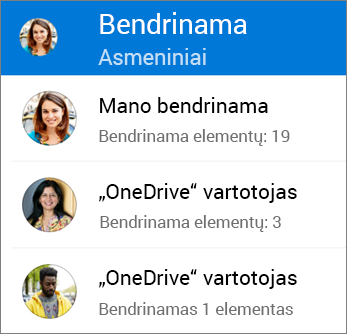
Rodinyje Bendrinama yra failai, bendrinami su jumis, ir failai, kuriuos bendrinote su kitais. Kai būsite prisijungę naudodami asmeninę „„OneDrive““ paskyrą, bakstelėkite bendrinančio asmens vardą, jei norite surasti jo bendrintus failus.
Pastaba: Rodinys Bendrinama atrodo kitaip, kai esate prisijungę prie darbo ar mokymo įstaigos paskyros.
Pasirinkite, kaip norite bendrinti
-
Pasirinkite failą arba aplanką, kurį norite bendrinti, tada bakstelėkite bendrinti

-
Pasirinkite, ar norite, kad gavėjai galėtų Redaguoti failą ar Peržiūrėti failą kaip skirtą tik skaityti.
-
Sąraše Bendrinti bakstelėkite programėlę, kurią norite naudoti saitui bendrinti. Norėdami peržiūrėti visas parinktis, vilkite sąrašą į viršų.
Pastaba: Atminkite, kad kiekvienas saitą turintis asmuo gali atidaryti, atsisiųsti ir įrašyti dokumentą bei persiųsti saitą.
-
Pasirinkite failą arba aplanką, kurį norite bendrinti, tada bakstelėkite bendrinti

-
Dalyje Įtraukite žmonių, su kuriais norite bendrinti įveskite vardus arba el. pašto adresus. Bakstelėkite Įtraukti

Pastaba: Ieškokite Bendrinti su naujausiu kontaktu – asmuo, su kuriuo norite bendrinti, gali būti ten. Tiesiog bakstelėkite asmens vardą, kad nusiųstumėte jam el. laišką su saitu į bendrinamą failą.
-
Jei norite, kad gavėjai galėtų įtraukti pakeitimus ar redagavimus, pažymėkite žymės langelį ties Leisti redaguoti. Panaikinkite to langelio žymėjimą, kad failas gavėjams būtų skirtas tik skaityti.
Patarimas: Norėdami įtraukti pastabą į kvietimą bendrinti, bakstelėkite rodyklę Leisti redaguoti gale ir bakstelėkite Įtraukti sparčiąją pastabą bei įveskite, ką norite pasakyti.
-
Bakstelėkite Siųsti

-
Pasirinkite failą, kurį norite bendrinti, tada bakstelėkite bendrinti

-
Sąraše Bendrinti bakstelėkite norimą programą, kurią norite naudoti pridėtam failui siųsti.
-
Atlikus šį pasirinkimą, atidaroma jūsų pasirinkta programa. Naudokite ją norėdami bendrinti failą.
Patarimas: Bendrinimas kaip priedo veikia tik su atskirais failais. Jei norite bendrinti aplanką, naudokite Pakviesti žmonių arba Bendrinti saitą.
Failų ir aplankų bendrinimas („OneDrive“ darbui ar mokymo įstaigai paskyros)
-
„„OneDrive“ darbui ar mokymo įstaigai“ programoje atidarykite aplanką, kurį norite bendrinti, ir bakstelėkite Bendrinti



-
Dalyje Pakviesti žmonių bakstelėkite vietą, kurioje parašyta „Įveskite vardą arba el. pašto adresą“ ir įveskite asmenį, su kuriuo norite bendrinti. Bakstelėkite Įtraukti

Pastaba: Ieškokite Bendrinti su naujausiu kontaktu – asmuo, su kuriuo norite bendrinti, gali būti ten. Tiesiog bakstelėkite asmens vardą, kad nusiųstumėte jam el. laišką su saitu į bendrinamą failą.
-
Jei norite, kad gavėjai galėtų įtraukti pakeitimus ar redagavimus, pažymėkite žymės langelį ties Leisti redaguoti. Panaikinkite to langelio žymėjimą, kad failas gavėjams būtų skirtas tik skaityti.
Patarimas: Norėdami įtraukti pastabą į kvietimą bendrinti, bakstelėkite rodyklę Leisti redaguoti gale ir bakstelėkite Įtraukti sparčiąją pastabą bei įveskite, ką norite pasakyti.
-
Bakstelėkite Siųsti

Su jumis bendrinami failai
Kai kas nors bendrina „„OneDrive““ failą ar aplanką su jumis, paprastai gaunate el. laišką arba pranešimą į savo „Windows“ įrenginį. Norėdami rasti programoje „„OneDrive““ bendrintus failus, bakstelėkite Meniu 
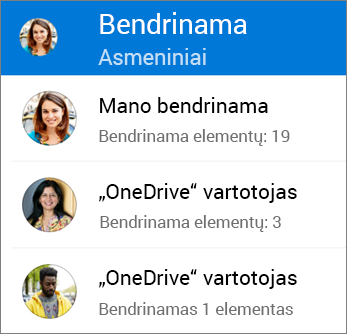
Rodinyje Bendrinama yra failai, bendrinami su jumis, ir failai, kuriuos bendrinote su kitais. Kai būsite prisijungę naudodami asmeninę „„OneDrive““ paskyrą, bakstelėkite bendrinančio asmens vardą, jei norite surasti jo bendrintus failus.
Pastaba: Rodinys Bendrinama atrodo kitaip, kai esate prisijungę prie darbo ar mokymo įstaigos paskyros.
Reikia daugiau pagalbos?
|
|
Susisiekti su palaikymo tarnyba
Jei reikia techninio palaikymo, eikite į Susisiekti su „Microsoft“ palaikymu, įveskite savo problemą ir pasirinkiteGauti pagalbos. Jei vis tiek reikia pagalbos, pasirinkite Susisiekti su palaikymo tarnyba, kad būtumėte nukreipti į geriausią palaikymo parinktį. |
|
|
|
Administratoriai
|












